
Mislim da nisam jedini koji ima stari laptop, koji skuplja prašinu i ne služi ničemu. Na primjer, ja imam IBM Thinkpad T60. Budući da se radi o 32 bitnom uređaju, teško je pronaći UP-TO-DATE operativni sustav za ovaj divni strojčić.
Što možemo raditi s ovakvim laptopom?
Ovakav laptop je dovoljan za starije osobe koje koriste računalo za surfanje, društvene mreže ili email.
Možemo postaviti development server. Apache/Nginx sa MariaDB i phpMyAdmin.
Laptop možemo koristiti za upoznavanje sa Linux operativnim sustavom (SSH ili firewall testiranje).
Što instalirati? Debian!
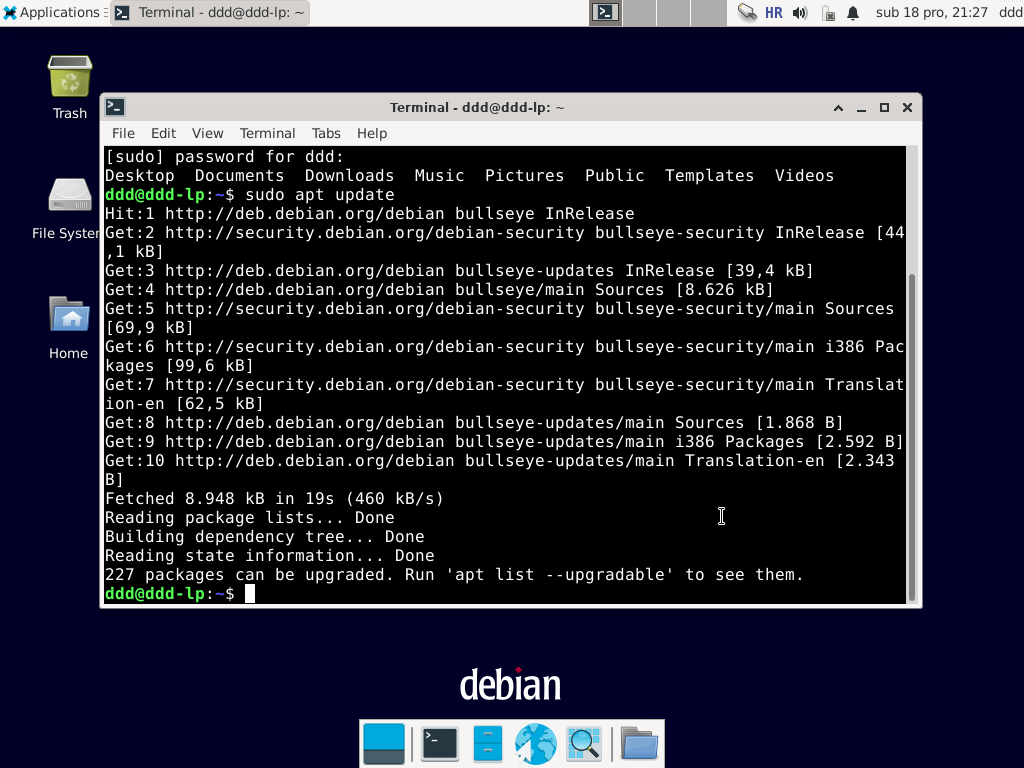
Nažalost ne postoji puno opcija. Ono što je bitno je da iza distribucije stoji veći tim i da nam je OS LTS. Što znači da ima kvalitetnu dugoročnu podršku.
Kad se sve zbroji i oduzme, najkvalitetnija opcija je Debian.
Ovo je trenutna ISO verzija:
https://cdimage.debian.org/cdimage/unofficial/non-free/cd-including-firmware/current-live/i386/iso-hybrid/debian-live-11.2.0-i386-xfce+nonfree.iso
Ako je link neispravan, samo potražite u tražilici pojmove:
debian i386 iso non-free
Preporučena instalacija (DVD)
Moja preporuka je da si kupite prazni DVD i snimite ISO. Moguće je instalirati ISO i na usbstick ali problem je da stariji laptopi obično imaju problema sa dizanjem sustava sa usbstick-a.
Usbstick instalacija
Bitno je napomenuti, da stariji laptopi koriste staru verziju USB-a priključka. Tako da ćete morati negdje nabaviti stari usbstick sa barem 4GB prostora.
Ako ste na Windblows operativnom sustavu, skinite si Rufus pa s njime prebacite ISO na usbstick. Ako ste na Linuxu, prvo priključite usbstick pa pokrenite naredbu:
lsblk -f
E sada, ovdje morate biti 100% sigurni za naziv pod kojim je postavljen usbstick (npr. /dev/sdb). Ako ste novi korisnik, onda bolje koristite Windows/Rufus opciju jer vam dd može IZBRISATI PARTICIJU!
sudo dd bs=4M if=/home/ddd/Downloads/debian-live-11.2.0-i386-xfce+nonfree.iso of=/dev/sdb status=progress && sync
LIVE
Ovaj ISO je LIVE. Što znači, da ga možete koristiti kao rescue cd/stick (za dijagnozu ili prebacivanje datoteka iz oštečenih računala).
Linux instalacija
U boot meniju, izaberemo opciju ‘LIVE’ i nakon dizanja sustava na desktopu imamo ‘Install’ ikonicu. Live korisnik je ‘user’ a šifra ‘live’. Proces instalacije je jednostavan. Samo odaberite da ćete koristi cijeli tvrdi disk za instalaciju sustava.
Nakon instalacije, potrebno je ažurirati sustav.
sudo apt-get update #ažuriraj sustav apt-cache search geany #izlistaj i pronađi paket 'geany' apt-get install geany #instaliraj paket 'geany'
Fali mi drajver?!
Prvo moramo istražiti koje se komponente koriste u računalu. To možemo istražiti na tražilici ili sa instalacijom ‘lshw‘ paketa. Kad saznamo ime komponente, tražimo pojmove:
debian imeKomponente non-free firmware
Tu bismo trebali saznati koji firmware/driver da instaliramo.
